Slaptažodžių tvarkykles paprastai gana lengva prižiūrėti. Tiesiog įsitikinkite, kad kiekvieną kartą, kai kuriate naują paskyrą arba keičiate slaptažodį, atnaujinate ir slaptažodžių tvarkyklę. Paprastai tai gali atsitikti netgi automatiškai, jei naudojate slaptažodžių tvarkyklės siūlomą naršyklės plėtinį.
Ne taip paprasta prižiūrėti saugyklą, jei turite dvi slaptažodžių tvarkykles arba dvi paskyras su viena platforma. Jei turite pasikartojančius įrašus, turite įsitikinti, kad abu bus pakeisti. Net jei turite įrašą tik viename, turite atsiminti, kuris įrašas turi – ne visai patogu. Jei turite dvi paskyras pas tą patį teikėją, galbūt net negalėsite būti prisijungę prie abiejų paskyrų vienu metu.
Kai esate tokioje situacijoje, lengviau sujungti dvi slaptažodžių saugyklas į vieną. Jei nuspręsite uždaryti „Bitwarden“ paskyrą arba jei abi jūsų paskyros yra „Bitwarden“, galbūt norėsite naudoti eksportavimo funkciją. Eksportuodami saugyklą galėsite atsisiųsti vietinę slaptažodžių saugyklos duomenų kopiją. Tada galite įkelti jį į slaptažodžių tvarkykles, kurios tai palaiko. Eksportuojant ir importuojant slaptažodžių saugyklos duomenis galima sutaupyti daug laiko, nei kopijuojant duomenis rankiniu būdu.
Kaip eksportuoti „Bitwarden“ saugyklą
Kad galėtumėte eksportuoti duomenis iš savo Bitwarden saugyklos, turite prisijungti prie Bitwarden žiniatinklio saugyklos, kurią galite rasti čia. Prisijungę pereikite prie skirtuko „Įrankiai“, tada kairiajame stulpelyje pasirinkite įrankį „Eksportuoti saugyklą“.
Prieš eksportuodami saugyklą, svarbu žinoti, kokius failų formatus priima nauja slaptažodžių tvarkyklė. „Bitwarden“ leidžia eksportuoti saugyklą kaip CSV, JSON arba užšifruotą JSON failą. Jei tai palaikoma parinktis, labai rekomenduojame naudoti pageidaujamą „.json (šifruotas)“ formatą. Naudojant šifruotą versiją, jūsų duomenys niekada nebus saugomi paprastu tekstu ir niekada nebus pažeidžiami įsilaužėlių. Jei jūsų naujoji platforma nepalaiko šios importavimo parinkties, turėsite pasirinkti vieną iš dviejų nešifruotų parinkčių.
Patarimas: rekomenduojame kuo trumpiau saugoti nešifruotą saugyklos versiją įrenginyje. Nors jis nešifruotas, jis yra pažeidžiamas įsilaužėlių. Kuo greičiau importuokite saugyklos eksportą, tada ištrinkite saugyklos eksportą iš savo kompiuterio.
Pasirinkę eksportavimo formatą, įveskite pagrindinį slaptažodį, kad patvirtintumėte, jog esate teisėtas paskyros savininkas, tada spustelėkite „Eksportuoti saugyklą“.
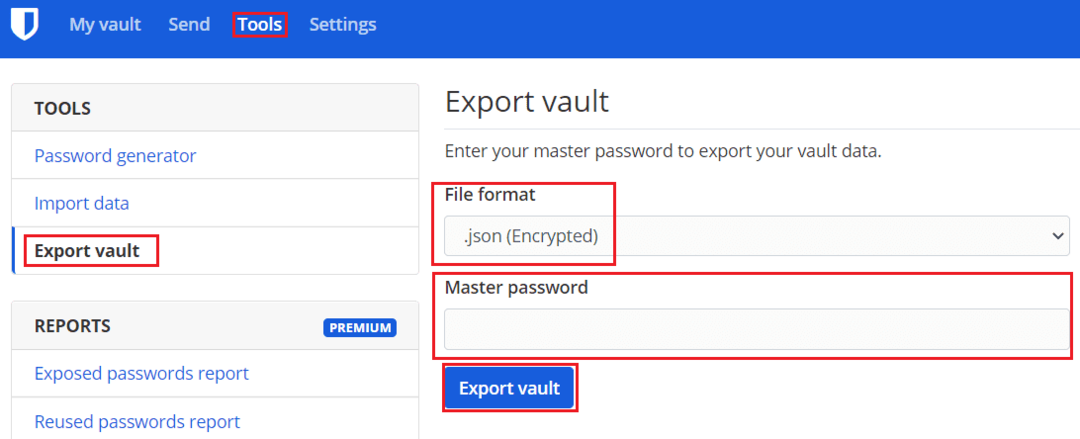
Slaptažodžių saugyklos eksportavimas yra neįtikėtinai patogus būdas sujungti dvi saugyklas. Tai taip pat naudinga, jei norite pakeisti slaptažodžių tvarkykles. Atlikdami šiame vadove nurodytus veiksmus, galite eksportuoti savo „Bitwarden“ slaptažodžių saugyklą.